Oiii, hoje vamos aprender como colocar/trocar a foto que aparece do lado dos comentários não só para o Blog da Maanuh, mas para vários outros sites.
Antes de começar é bom sabermos algumas coisas, existe um site que gerencia essas fotos, esse site é o Gravatar, o WordPress por padrão utiliza as fotos cadastradas nesse site para ser a foto de perfil dos comentários.
O que é usado para identificar o usuário é o e-mail, então quando você cadastra um e-mail lá no Gravatar e comenta em algum Blog utilizando esse mesmo e-mail, a foto que esta no Gravatar vai aparecer no seu comentário, então vamos aprender como se faz:
PASSO A PASSO PARA QUEM NÃO TEM CADASTRO NO GRAVATAR
Fiz um passo a passo bem detalhadinho pra não ter erro, parece grande mas é bem simples:
1. Clique nesse link que já vai te redirecionar para a página de cadastro;
2. Preencha os campos E-mail (E-mail Address), Usuário (Username) e Senha (Password);
3. Após preencher os campos certifique-se que apareça um check verde do lado do E-mail e Usuário, isso significa que o e-mail e o usuário usados estão disponíveis e ainda não foram utilizados, caso o e-mail já tenha sido utilizado vai aparecer um X vermelho, nesse caso pule para o próximo tópico.
4. Clique no botão Sign Up;
5. Nesse momento verifique sua caixa de e-mail e clique no link recebido com título “WordPress.com”, dentro do e-mail clique no botão Activate Account, se após esperar uns 4 minutos não chegar o e-mail, procure-o no lixo eletrônico/spam, se mesmo assim não achar, refaça o cadastro com outro e-mail;
6. Ao clicar no botão dentro do e-mail ele vai te redirecionar para uma página confirmando a ativação do cadastro, então clique no botão “Sign in to Gravatar” e na próxima página faça o login utilizando o Usuário e Senha cadastrados;
7. Se aparecer uma página com um botão “Authorize”, clique nele;
8. Na página que vai aparecer clique no link em azul escrito “Add one by clicking here!”, e siga os procedimento de upload e enquadramento, lembrando que na última parte ele vai te pedir para selecionar entre as letras G, PG, R e X, seleciona a letra G, que significa usar a mesma foto em todos os sites que usarem o Gravatar ;
9. Pronto após feito esses passos aguarde até 5 minutos para ter sua foto alterada, lembrando que as vezes chega a demorar 5 minutos mesmo para alterar;
PASSO A PASSO PRA QUEM JÁ TEM CADASTRO E PERDEU A SENHA
Se você não lembra sua senha ou usuário do Gravatar, é só seguir o procedimento abaixo;
1. Entre nesse link para ir direto para a recuperação de senha;
2. Preencha o campo “Username or E-mail” com o Usuário ou E-mail cadastrado no Gravatar e clique em “Get New Pasword”;
3. Eles vão te enviar um e-mail contendo um botão “Reset Password” clique nesse botão, na página que vai se abrir preencha com a nova senha (detalhe, ele não deixa usar a mesma senha usada anteriormente) e clique em Reset Password;
4. Pronto, agora você pode fazer o procedimento de login no Gravatar utilizando a nova senha;
Bom, era isso meninas, tentei fazer o mais simples possível, se vocês acharem algum erro, ou tiverem alguma dúvida não deixem de me perguntar aqui nos comentários.
Se você esta fazendo seu cadastro agora, comente aqui abaixo para testar sua fotinha hahaha, lembre-se de usar o mesmo e-mail cadastrado lá no Gravatar,
Espero ter ajudado, beijos e até mais!
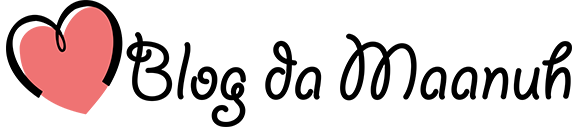

















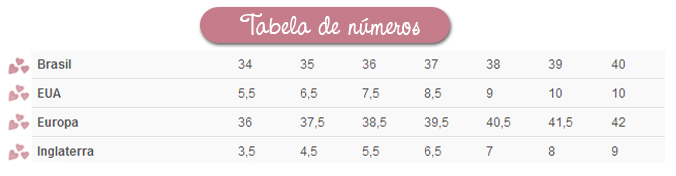
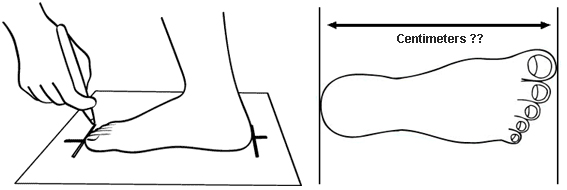
 Emi (230)
Emi (230)